
  |  | ||
В данном разделе приведены инструкции по программированию персональных ячеек.
Пользователь может задать следующие параметры:
Имя ячейки (обязательный параметр)
Длиной до 20 символов.
SUB-код (обязательный параметр)
Длиной до 20 символов, может содержать цифры 0 - 9, символы "#" и "*", а также пробелы (первый символ не может быть пробелом).
Пароль (обязательный параметр)
Длиной до 20 символов, может содержать цифры 0 - 9, символы "#" и "*", а также пробелы (первый символ не может быть пробелом).
Если запрограммирован пароль, перед именем ячейки отображается метка.
Получатель (необязательный параметр)
Для каждой персональной ячейки можно запрограммировать одного адресата для доставки. Укажите адресата для доставки, запрограммированного для клавиши адресата.
Нажмите [Функции факса].
Нажмите [Общие настройки].
Нажмите [Настройка ячеек].
Удостоверьтесь, что выбрано [Прогр./изменить].
Выберите ячейку для программирования.
При программировании новой ячейки нажмите [Не задано].
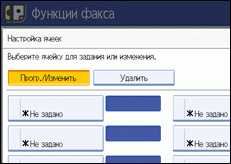
Для изменения уже запрограммированной ячейки нажмите на нее, затем переходите к шагу 8.
Нажмите [Персональная ячейка].
Введите имя ячейки и нажмите [ОК].
Введите код SUB.
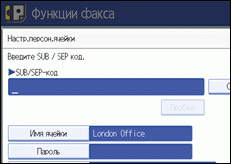
Для изменения SUB-кода нажмите [Сброс] или клавишу [Сброс/Стоп], затем повторите ввод. Для изменения имени ячейки нажмите [Имя ячейки], затем повторите процедуру с шага 7.
Укажите требуемые параметры.
Если программировать пароль или получателя не требуется, переходите к шагу 16.
Нажмите [Пароль].
Введите пароль и нажмите [ОК].
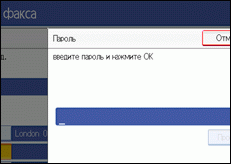
Если при вводе допущена ошибка, нажмите клавишу [Сброс] или [Сброс/Стоп] перед нажатием [OK] и повторите ввод.
Введите пароль снова и нажмите [ОК].
Если при вводе допущена ошибка, нажмите клавишу [Сброс] или [Сброс/Стоп] перед нажатием [OK] и повторите ввод.
Для изменения пароля после нажатия [ОК] нажмите [Изменить] и повторите шаги 11 и 12 или нажмите [Отмена] и повторите процедуру с шага 10.
Нажмите [ОК].
Нажмите [Получатель].
Выберите адресата с помощью списка адресатов, затем нажмите [ОК].
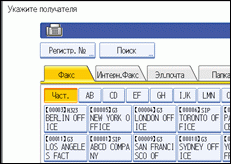
Нажмите клавишу, расположенную на экране слева, чтобы выбрать адресата (номер факса, адрес электронной почты, адресата Интернет-факса и папку).
Адресат IP-факса появится в списке адресатов факса.
Нажмите [Безопасность].
Если функция безопасности не была запрограммирована, перейдите к шагу 18.
Настройка безопасности учитывает использование аутентификации S/MIME. Подробную информацию о настройках безопасности выясните у администратора.
Выберите функции безопасности.
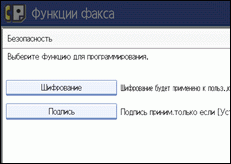
Чтобы задать шифрование для доставляемых документов, нажмите [Шифрование]. Для использования функции шифрования адрес должен храниться в адресной книге, а также должно быть разрешено шифрование. За подробной информацией о шифровании обратитесь к администратору.
Чтобы прикрепить подпись к отправляемым документам, нажмите кнопку [Подпись]. Для получения подробной информации о подписи обратитесь к администратору.
Нажмите [ОК].
Нажмите [Выход].
Нажмите клавишу [Инструменты пользователя/Счетчик].
![]()
Если запрограммирован пароль, перед именем ячейки отображается метка.
Можно задать адресата факса, Интернет-факса, IP-факса, эл. почты или папки как адресата передачи.
Если вы указали адресата для доставки эл. почты, можно указать формат файла, который будет использоваться для доставки. См. раздел "Настройка параметров" (переключатель 21, бит 3).
На доставленных документах заголовок факса не печатается.
Если доставка документа невозможна, печатается отчет о нарушении связи и документ сохраняется в качестве документа, принятого в режиме Конфиденциальный прием.
Для редактирования ячеек используется та же процедура, что и для их программирования. Однако редактирование ячеек во время их использования невозможно.
При удалении адресата, зарегистрированного в таблице адресатов, доставка не выполняется, и настройки адресата доставки также удаляются. При изменении адресата доставки документ доставляется измененному адресату. Если адресат указанного типа не существует, можно задать альтернативного адресата. См. раздел "Настройка параметров" (переключатель 32, бит 0).
Выберите в настройках шифрования параметр [Шифровать все], и эл. почта будет отправляться в зашифрованном виде независимо от настроек безопасности в меню [Безопасность]. За подробной информацией о шифровании обратитесь к администратору.
В отношении электронной подписи существует несколько ограничений, которые зависят от параметров S/MIME в утилите "Web Image Monitor". За подробной информацией об электронной подписи обратитесь к администратору.
Если выбран параметр [Установить отдельно]:
Для параметра [Безопасность] можно задать значение [Подпись] и прикрепить электронную подпись к эл. почте для передачи корреспонденции.
Если выбран параметр [Не использовать подписи]:
Значение [Подпись] для параметра [Безопасность] не будет отображаться.
Если выбран параметр [Использовать подписи]:
Электронная подпись прикрепляется при отправке эл. почты. Значение [Подпись] для параметра [Безопасность] нельзя отменить.